
Агуулгын хүснэгт:
- Зохиолч John Day [email protected].
- Public 2024-01-30 11:01.
- Хамгийн сүүлд өөрчлөгдсөн 2025-01-23 15:00.

Энэхүү төсөлд бид Atlas Scientific -ийн дамжуулах мэдрэгчийг температурыг автоматаар нөхөх болно. Температурын өөрчлөлт нь шингэний дамжуулалт/нийт ууссан хатуу бодис/давсжилтанд нөлөөлдөг бөгөөд үүнийг нөхөж өгснөөр бидний уншсан зүйл яг тухайн температурт байгаа эсэхийг баталгаажуулдаг. Атласын температур мэдрэгчийг ашигладаг.
Температурын заалтыг цахилгаан дамжуулах мэдрэгч рүү дамжуулдаг бөгөөд үүний дараа цахилгаан дамжуулах бодисын нөхөн олговорыг гаргадаг. Үйл ажиллагаа нь I2C протоколоор хийгддэг бөгөөд уншилтыг Arduino цуваа плоттер эсвэл монитор дээр харуулдаг.
АНХААРУУЛГА:
Atlas Scientific нь өргөн хэрэглээний цахилгаан бараа үйлдвэрлэдэггүй. Энэхүү төхөөрөмж нь цахилгаан инженерүүдэд зориулагдсан болно. Хэрэв та цахилгаан инженерчлэл эсвэл суулгагдсан системийн програмчлалын талаар сайн мэдэхгүй байгаа бол эдгээр бүтээгдэхүүн танд тохирохгүй байж магадгүй юм
Энэ төхөөрөмжийг Windows компьютер ашиглан боловсруулж туршсан. Үүнийг Mac дээр туршиж үзээгүй тул Atlas Scientific нь эдгээр заавар нь Mac системтэй нийцэж байгаа эсэхийг мэдэхгүй байна
ДАВУУ ТАЛ:
- Температурыг автоматаар тооцдог бөгөөд ингэснээр дамжуулах дамжуулалтыг нарийвчлалтай унших боломжтой болно.
- Бодит цагийн дамжуулалт ба температурын гаралт.
МАТЕРИАЛ:
- Arduino Uno эсвэл STEMTera самбар
- Breadboard (хэрэв StemTera самбар ашиглаагүй бол)
- Холбогч утас
- 1- цахилгаан дамжуулах мэдрэгчийн иж бүрдэл
- 1- температур мэдрэгч хэрэгсэл
Алхам 1: УУЛЗАХЫН ӨМНӨ ШААРДЛАГА
a) Мэдрэгчийн шалгалт тохируулга: Мэдрэгч бүр өвөрмөц шалгалт тохируулгын үйл явцтай байдаг. Дараахь зүйлийг үзнэ үү: Ezo EC мэдээллийн хуудас, Ezo RTD мэдээллийн хуудас.
б) Мэдрэгчийн протоколыг I2C болгож, мэдрэгч бүрт өвөрмөц I2C хаяг оноож өгнө. Энэхүү төслийн дээжийн кодын дагуу дараах хаягийг ашиглана: давсжилтын мэдрэгчийн хаяг 100, температур мэдрэгчийн хаяг 102. Протоколуудын хооронд хэрхэн шилжих талаар мэдээлэл авахыг хүсвэл энэ холбоосыг үзнэ үү.
Мэдрэгчийг энэ төсөлд оруулахаас өмнө шалгалт тохируулга, I2C горимд шилжих ажлыг хийх ёстой
Алхам 2: ТОНОГ ТӨХӨӨРӨМЖИЙГ ХУРАХ
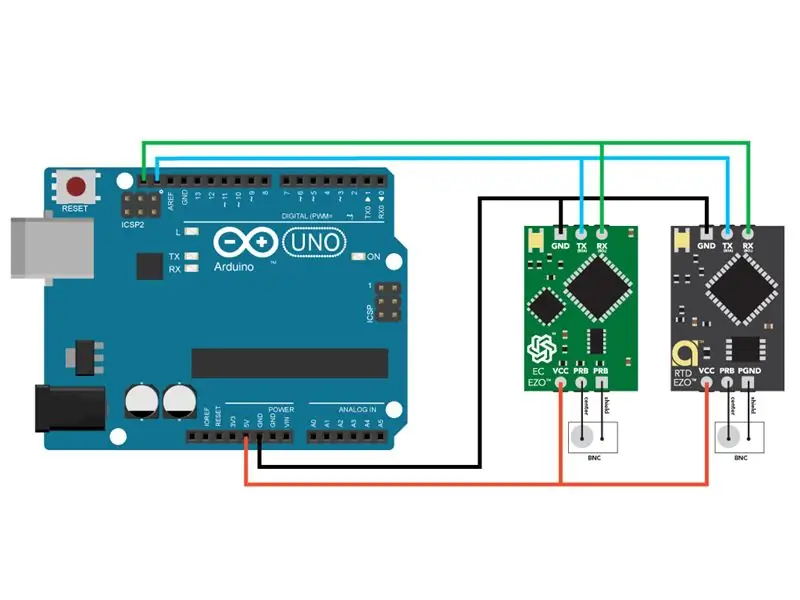
Схемд үзүүлсэн шиг тоног төхөөрөмжийг холбоно уу.
Та Arduino UNO эсвэл STEMTera самбар ашиглаж болно. STEMTera самбарыг энэхүү төсөлд Arduino -ийг талхны самбартай хослуулсан авсаархан дизайнд ашигласан болно.
Алхам 3: ХӨТӨЛБӨРИЙГ ОРДУЙНОДОО ОЧИХ
Энэхүү төслийн код нь I2C горимд EZO хэлхээнд зориулан өөрчилсөн номын сан болон толгой файлыг ашигладаг. Кодыг ашиглахын тулд та тэдгээрийг Arduino IDE дээрээ нэмэх шаардлагатай болно. Доорх алхамууд нь IDE -д энэ нэмэлтийг оруулах үйл явцыг багтаасан болно.
a) GitHub -аас Ezo_I2c_lib зип фолдерыг компьютер дээрээ татаж аваарай.
б) Компьютер дээрээ Arduino IDE -ийг нээнэ үү (хэрэв байхгүй бол IDE -г ЭНД -ээс татаж авах боломжтой). Хэрэв та цуваа плоттер ашиглахыг хүсвэл IDE -ийн хамгийн сүүлийн хувилбарыг татаж аваарай.
c) IDE дээр Sketch -> Номын санг оруулах -> Add. ZIP LIbrary -> Дөнгөж татаж авсан Ezo_I2c_lib фолдерыг сонгоно уу. Тохирох файлуудыг одоо оруулсан болно.
Энэ төсөлд ажиллах хоёр жишээ код байдаг. Та алийг нь ч сонгож болно.
d) кодыг temp_comp_example эсвэл temp_comp_rt_example дээрээс IDE ажлын самбарт хуулж ав. Та мөн дээрх татаж авсан Ezo_I2c_lib zip фолдероос хандаж болно.
"Temp_comp_example" код нь EC мэдрэгч дэх температурыг тохируулсны дараа ажилладаг. "Temp_comp_rt_example" кодын хувьд температурыг тохируулж, уншилтыг нэг удаагийн цохилтоор авдаг. Аль аль нь ижил үр дүнг өгөх болно.
e) temp_comp_example эсвэл temp_comp_rt_example -ийг хөрвүүлж Arduino Uno эсвэл STEMTera самбарт байршуулна уу.
f) IDE дотроос Tools -> Serial Plotter руу очно уу эсвэл гар дээрээ Ctrl+Shift+L дарна уу. Плоттер цонх нээгдэнэ. Бодын хурдыг 9600 болгож тохируулна уу. Бодит цагийн графикийг одоо эхлүүлэх ёстой.
h) Цуваа мониторыг ашиглахын тулд Tools -> Serial Monitor руу очно уу эсвэл гар дээрх Ctrl+Shift+M дарна уу. Монитор нээгдэнэ. Baud -ийн хурдыг 9600 болгож, "Carriage return" -г сонгоно уу. EC ба температурын заалтыг харуулах ёстой.
Алхам 4: ЖАГСААЛТ

Видео бичлэг дээр үзүүлсэн туршилтын хураангуй:
1 -р хэсэг: Температурын нөхөн төлбөр байхгүй
Эхэндээ ус нь ойролцоогоор 30 хэмийн температуртай байдаг. Цахилгаан дамжуулагч (ногоон график) ба температурын (улаан график) уншилтыг цуваа плоттер дээр ажиглаж байхад 65 ° C хүртэл халаана. (Температурыг автоматаар нөхөхгүйгээр олон хэлхээг уншихыг зөвшөөрдөг Arduino дээжийн кодын хувьд энэ холбоосыг үзнэ үү).
2 -р хэсэг: Температурын нөхөн олговор
Температурын автомат нөхөн олговрыг тооцдог Arduino кодыг самбар дээр байршуулдаг. Кодыг энэ LINK -ээс үзнэ үү. Дахин хэлэхэд усны эхлэх цэг нь 30 хэм орчим байна. Цуваа плоттер дээр цахилгаан дамжуулах чанар (ногоон график) ба температурын (улаан график) уншилтыг ажиглаж байхад энэ нь аажмаар 65 хэм хүртэл нэмэгддэг.
Зөвлөмж болгож буй:
НЭГДСЭН ТӨЛБӨР, БАРАА ХӨРӨНГИЙН ХЯНАЛТЫН СИСТЕМ: 3 алхам

НЭГДСЭН БОЛОВСРУУЛАЛТ, БОЛОВСРОЛЫН ХЯНАЛТЫН СИСТЕМ: Энэхүү зааварчилгааны тусламжтайгаар би танд MS -ийн хандалтыг ашиглан нэхэмжлэх, бараа материалын хяналтын системийг бий болгох санаа өгөх болно. Энэ нь маш хялбар бөгөөд танд компьютер, програмчлалын мэдлэг хэрэггүй болно. Хандалт, хүснэгт. маягт, тайлан
ЗӨВХӨН ЗӨВХӨН БЛЮТООТ ХАРИУЛАГЧИЙН ЭРЧИМ ХӨДӨЛГӨӨРИЙН БИЧГИЙГ ЗОХИОН БАЙГУУЛАХ: 15 алхам (зурагтай)

ХӨДӨЛГӨӨНИЙ БАНКИЙН ЗӨӨВРӨГӨӨ ЗОХИОН БАЙГУУЛЖ, ХӨГЖҮҮЛЭЭРЭЙ: Бүгдээрээ сайн уу, тиймээс хөгжимд дуртай, өөрийн зөөврийн Bluetooth Bluetooth чанга яригч зохион бүтээхийг тэсэн ядан хүлээж буй хүмүүст зориулсан заавар энд байна. Энэ бол гайхалтай сонсогдож болохуйц үзэсгэлэнтэй, жижигхэн харагддаг чанга яригч бүтээхэд хялбар
Температурын автомат зохицуулагч: 4 алхам

Температурын автомат зохицуулагч: Энэхүү төсөл нь автоматаар болон цахим хэлбэрээр температурыг тодорхой хүрээнд, мөн хүмүүсийн харьцангуй тайван байх тохь тухтай температурт байлгахад туслах зорилготой юм. Тогтмол газар, эсвэл тусгайлан өрөөнд, хүчин зүйлгүй
Гэртээ 10 долларын үнэтэй WiFi аюулгүй байдлын системийг хэрхэн яаж хийх вэ? Төлбөр, ажил хаана ч байхгүй!: 3 алхам

Гэртээ 10 долларын үнэтэй WiFi аюулгүй байдлын системийг хэрхэн яаж хийх вэ? Төлбөр, ажил хаана ч байхгүй!: Гэртээ 10 долларын үнэтэй wifi аюулгүй байдлын мэдэгдлийн системийг хэрхэн хийх вэ? Төлбөр байхгүй бөгөөд энэ нь хаа сайгүй ажилладаг! Хэрэв PIR хөдөлгөөн мэдрэгч ямар нэгэн хөдөлгөөнийг илрүүлсэн бол энэ нь таны гар утсанд мэдэгдэл илгээдэг. ESP8266 ESP-01 WiFi модуль, PIR хөдөлгөөн мэдрэгч ба 3.3
Steinhart-Hart-ийн залруулга ба температурын дохиолол бүхий ESP32 NTP температурын шалгалт хийх термометр: 7 алхам (зурагтай)

Steinhart-Hart-ийн залруулга ба температурын дохиолол бүхий ESP32 NTP температурын шалгалт хийх термометр: "Удахгүй болох төсөл", " ESP32 NTP-ийн температурын мэдрэгчтэй хоол хийх термометрийг Steinhart-Hart-ийн залруулга ба температурын дохиололоор " Энэ бол миний NTP температурын датчикийг хэрхэн нэмэхийг зааж өгөх заавар юм, piezo b
